Redwood: システムおよび個人ビューの列幅の調整
システム・ビューと個人ビューの両方で列幅を調整して保存できます。 すべてのユーザーがシステム・ビューにアクセスできます。 個人ビューには、個人ビューを作成したユーザーと管理者のみがアクセスできます。 以前は、ビュー内で列幅を変更した場合、ビューに再度アクセスするときに変更を再実行する必要がありました。 この更新以降、列幅は、個人の保存済検索の保存済ビューの一部として永続的になります。
「製品管理検索」ページでは、次のスクリーンショットに示すように、ビジネス・ユーザーは個人ビューの列幅を変更および保存できます。
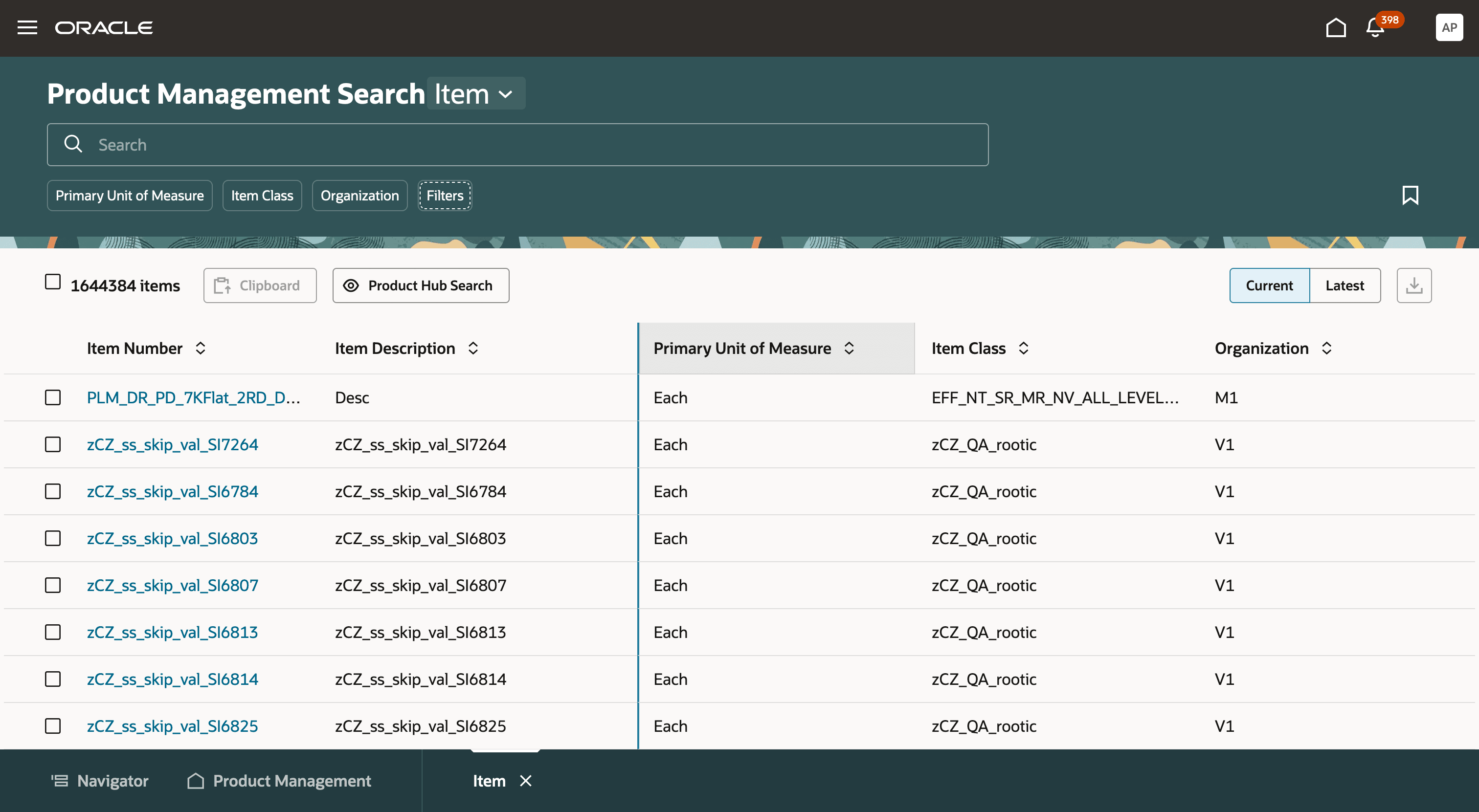
「製品管理検索」ページ - ビューの列幅の調整
列幅に対する変更を保存するには、次のスクリーンショットに示すように、ビュー名をクリックしてから、ビュー名の横にある「編集」アイコンをクリックします。
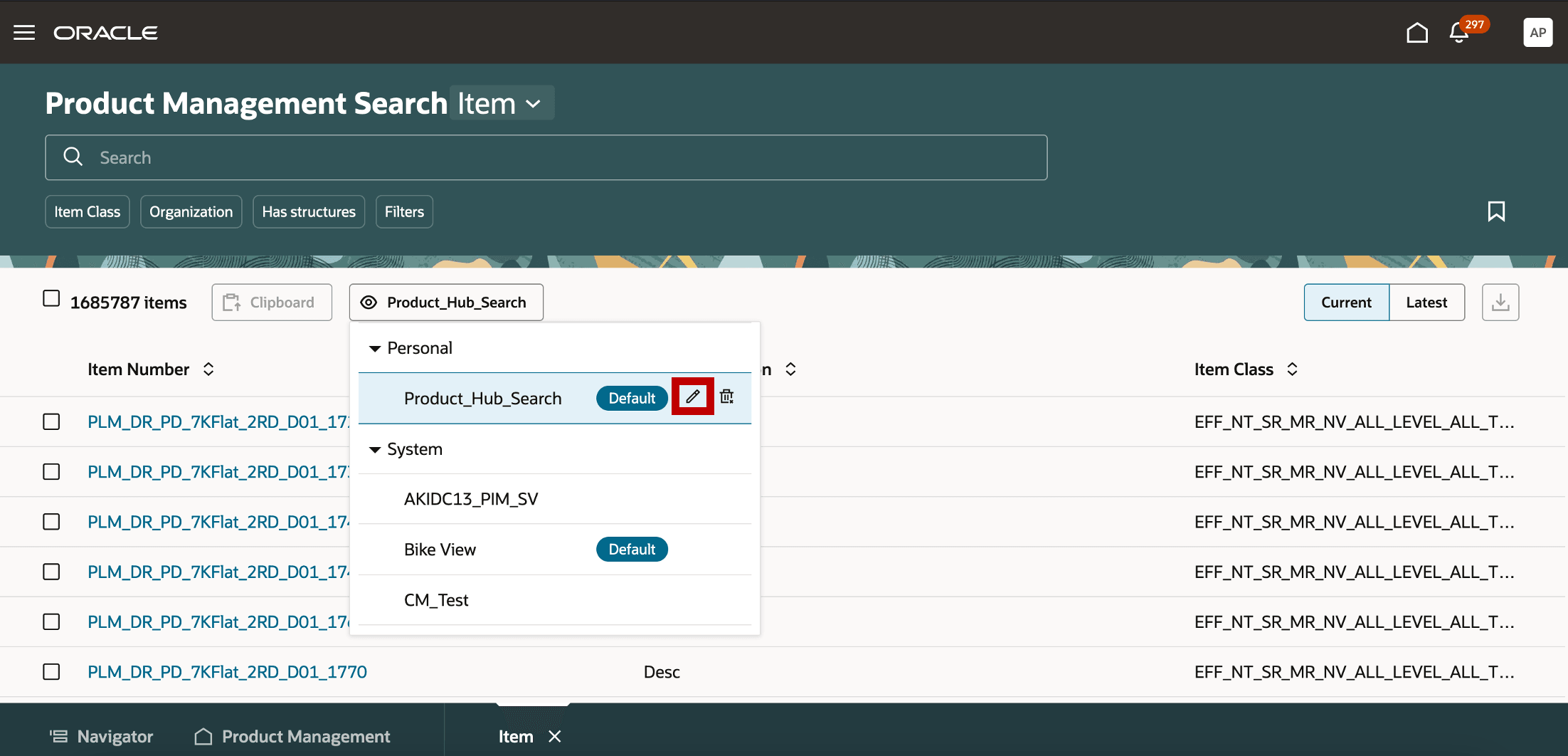
「製品管理検索」ページ - 個人ビューの編集
「列」ドロワーが右側に表示されます。
「保存」をクリックして、「製品管理検索」ページで行った列幅ディメンションの変更を保存します。 変更を保存した後、「取消」をクリックして「列」ドロワーを閉じます。
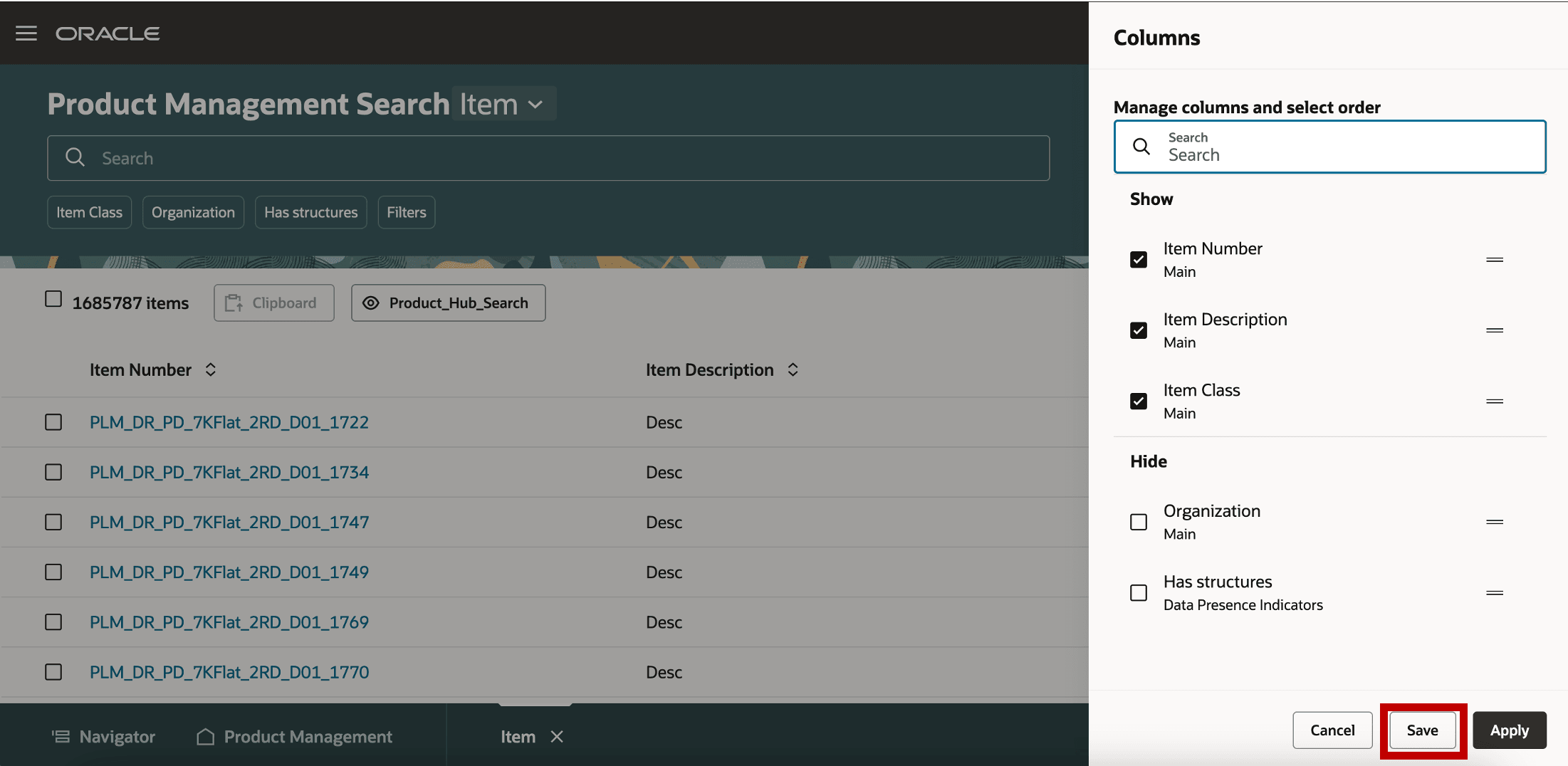
ビューの変更の保存
管理者は、「製品管理検索」ページと「ビューの構成」ページの両方からビューを変更できます。 管理者は、「製品管理検索」ページの機能に対してビジネス・ユーザーと同じアクセス権を持ちます。
「ビューの構成」ページでビューを選択した後、「列の幅」列に目的のピクセル値を入力できます。
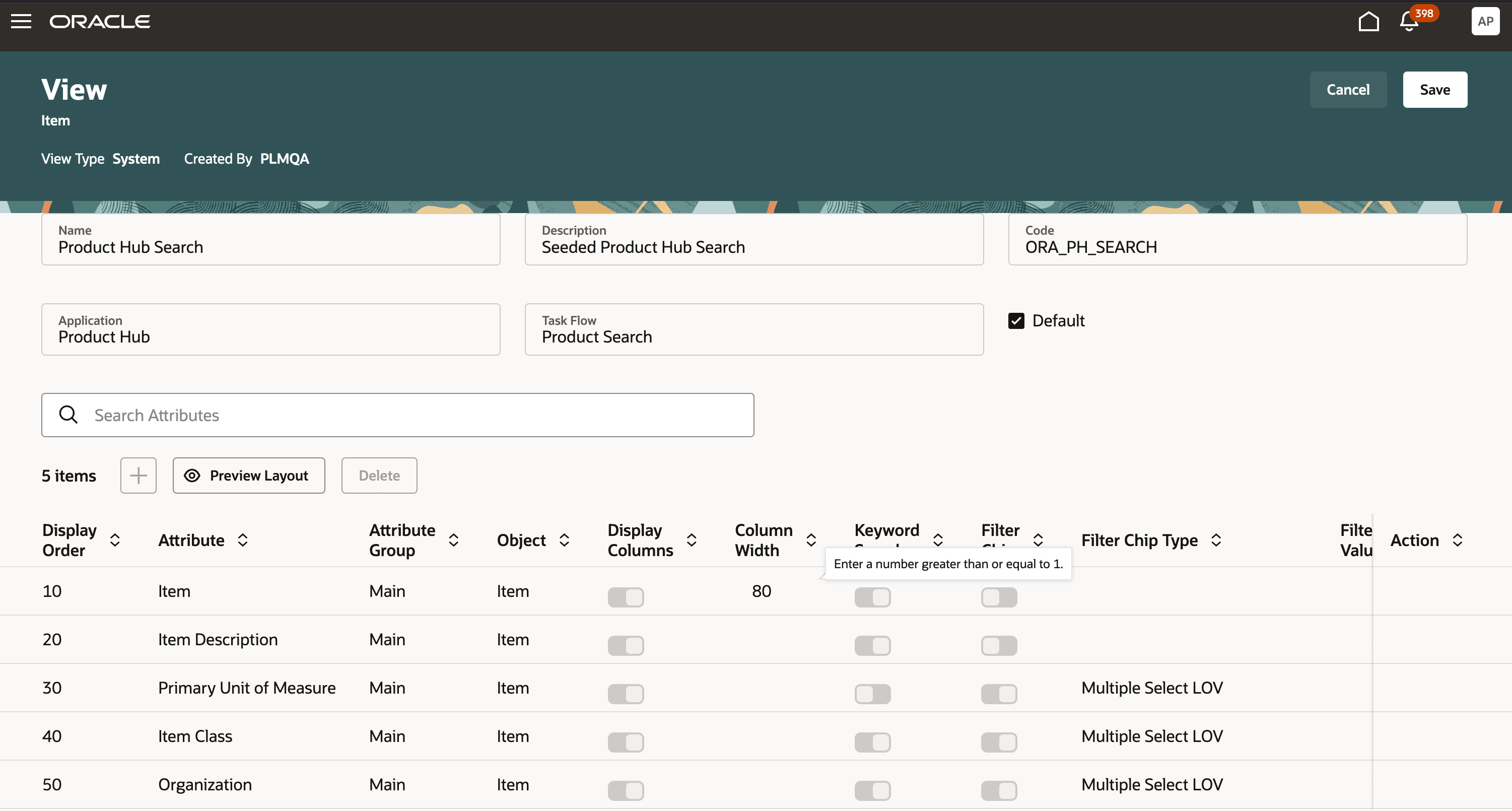
列の幅のピクセル値
管理者は、次のスクリーンショットに示すように、「ビュー」ページの「レイアウトのプレビュー」タブを使用してレイアウトをプレビューすることもできます。
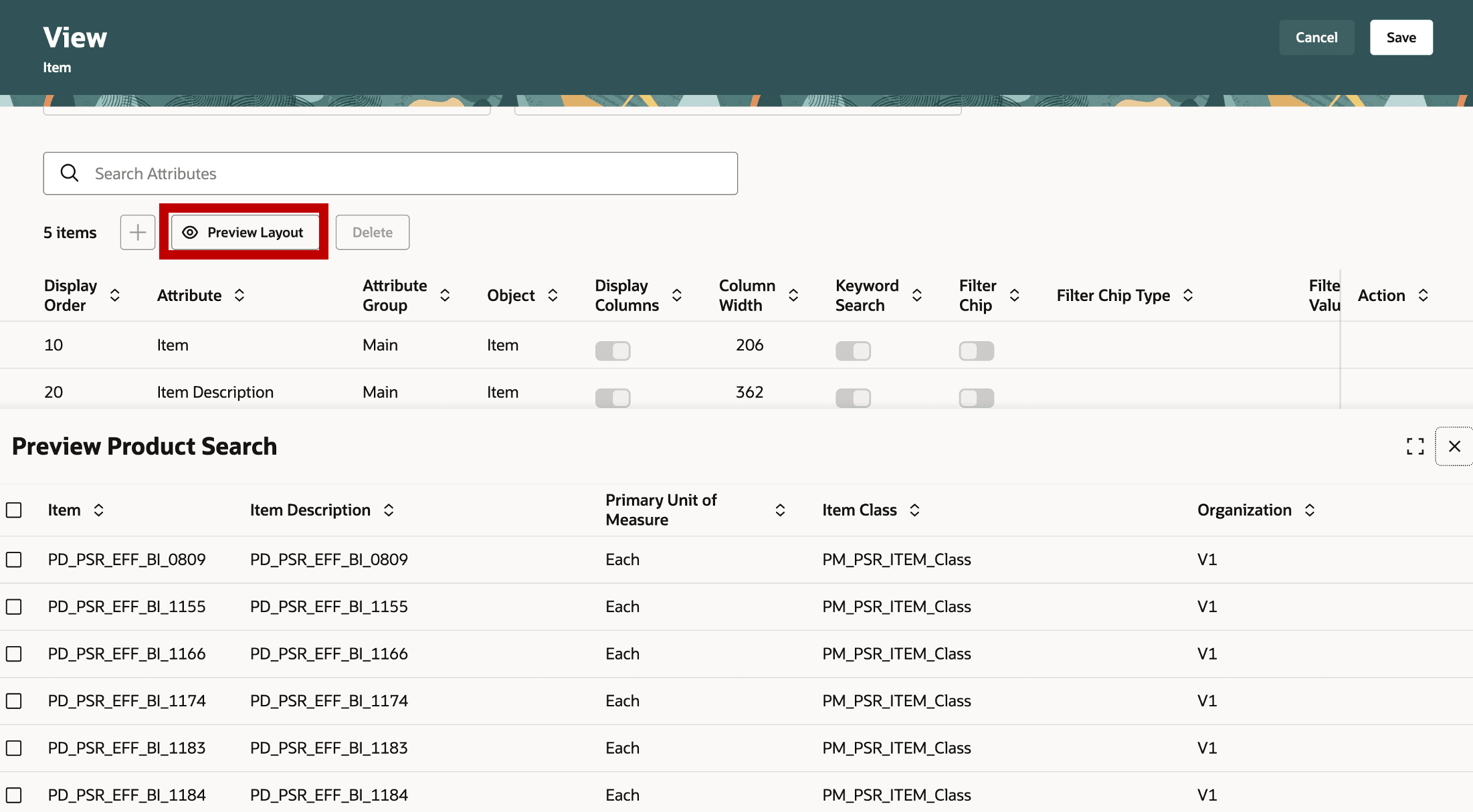
レイアウトのプレビュー
ドラッグ・アンド・ドロップを使用して列の幅を調整することもでき、変更は「製品管理検索」ページに即時に表示されます。
この機能により、ビューの設定をより詳細に制御できます。 個人プリファレンスに基づいて、列の表示/非表示およびサイズ変更を行う属性を選択できます。 また、ビューに次にアクセスするときのために、行った変更を保存することもできます。
これらの機能のデモを次に示します:
有効化のステップ
この機能を有効にするために何もする必要はありません。
主なリソース
- Oracle Fusion Cloud SCM: 製品開発の使用ガイド(Oracle Help Centerからアクセスできます)。
- 『Oracle Fusion Cloud SCM: Product Master Data Managementの使用』ガイド(Oracle Help Centerからアクセスできます)。
アクセス要件
次の権限を含む構成済ジョブ・ロールが割り当てられているユーザーは、この機能にアクセスできます。
- 製品管理検索の表示(EGP_VIEW_PRODUCT_MGT_SEARCH_PRIV)
- 検索ビューRESTの取得(EGP_GET_SEARCH_VIEW_REST_PRIV)
- 製品管理索引の取得REST (EGP_GET_PM_INDEX_REST_PRIV)
- 検索ビューRESTの管理 (EGP_MANAGE_SEARCH_VIEW_REST_PRIV)
- 品目索引使用可能属性RESTの取得(EGP_GET_PM_ITEM_AVAIL_REST_PRIV)
- RESTサービスを使用した製品開発構成へのアクセス(ACA_GET_PD_CONFIGURATIONS_REST_PRIV)
- システム検索の管理(HRC_MANAGE_SYSTEM_SEARCHES_PRIV)
- RESTサービスの使用 - 保存済検索(HRC_REST_SERVICE_ACCESS_SAVED_SEARCHES_PRIV)
これらの権限は、この更新で新しく追加されました。